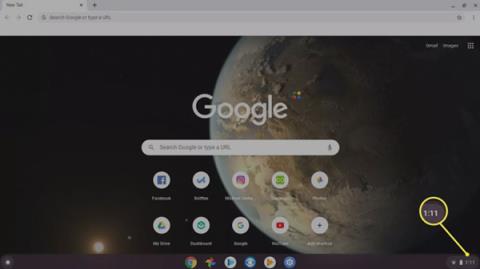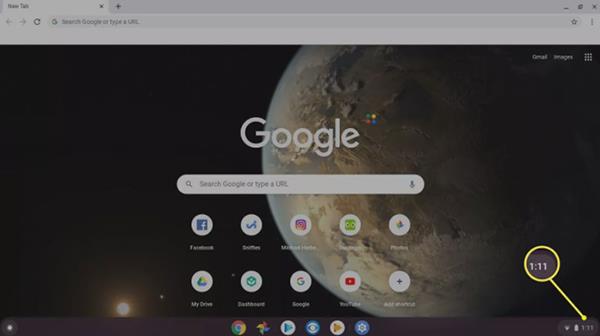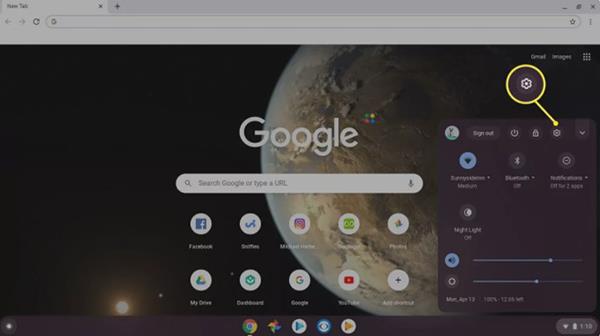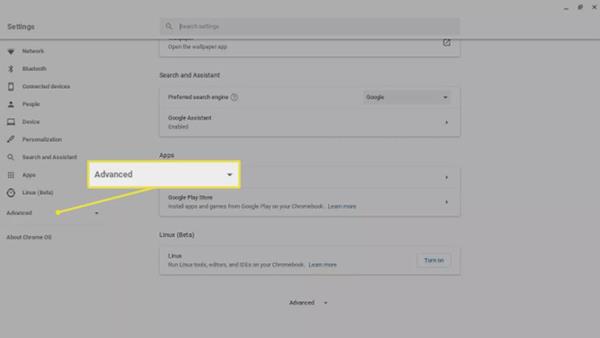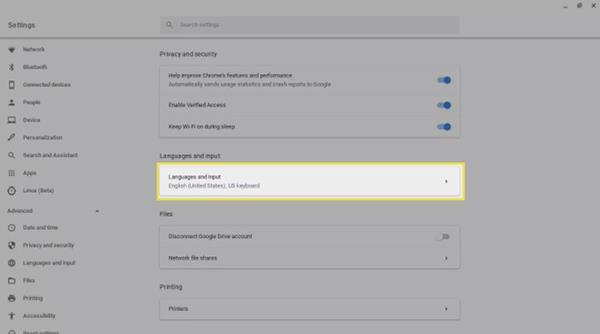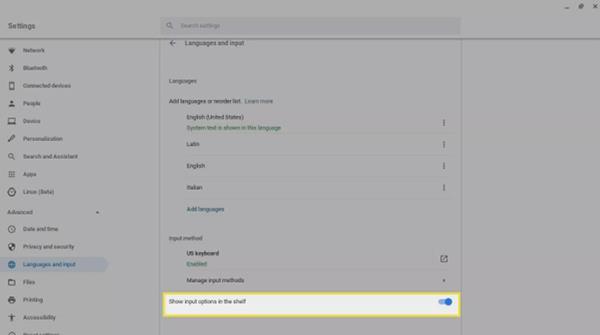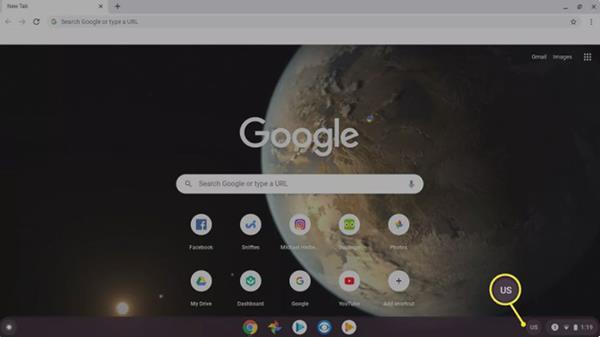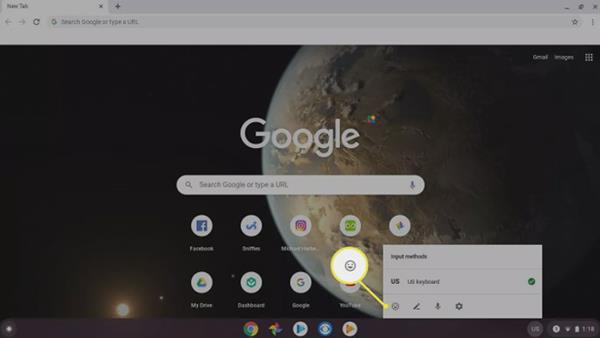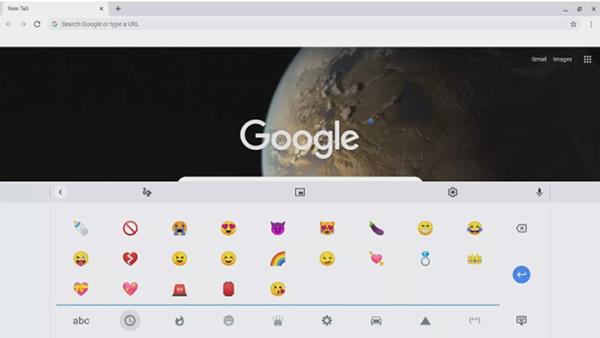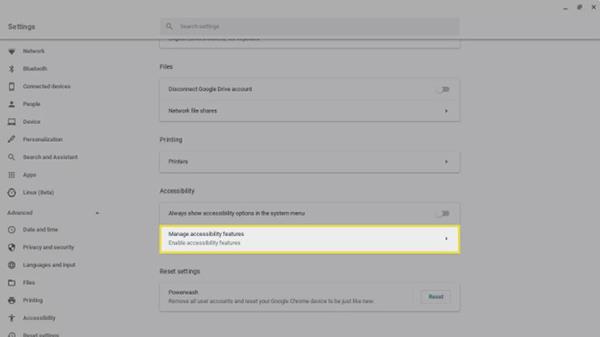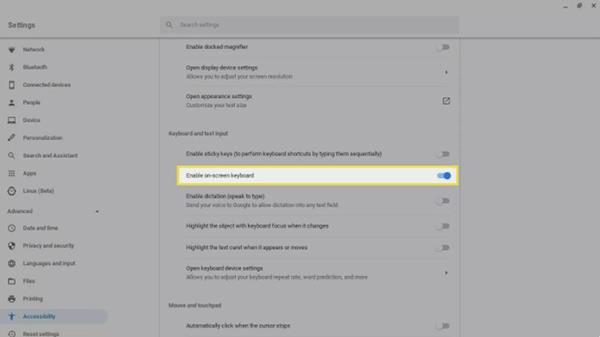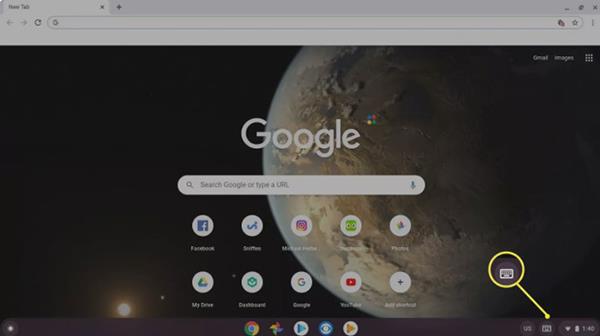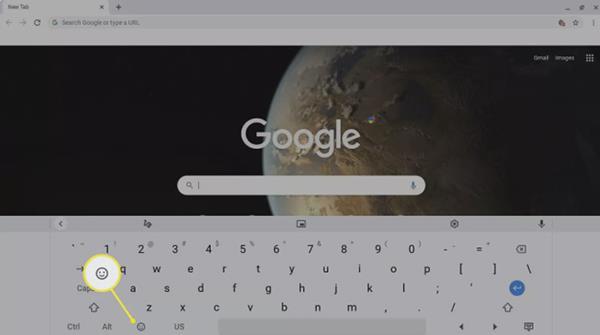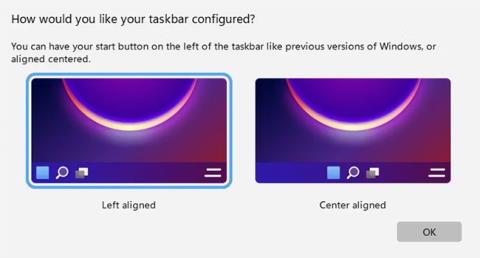Mindenki szereti az emojikat. Segítenek az érzelmek kifejezésében, és kontextust adnak a szöveges beszélgetésekhez. A Chromebookok beépített támogatással rendelkeznek az emoji bevitelhez. Így szerezhet be hangulatjeleket a Chromebookon a Chrome OS hangulatjel-billentyűzetének használatával.
A hangulatjelek használata Chromebookon
A hangulatjel-billentyűzet Chromebookon való használatához először engedélyeznie kell a gépelési beállításokat a Chrome OS rendszeren:
Válassza ki az időt a képernyő jobb alsó sarkában.
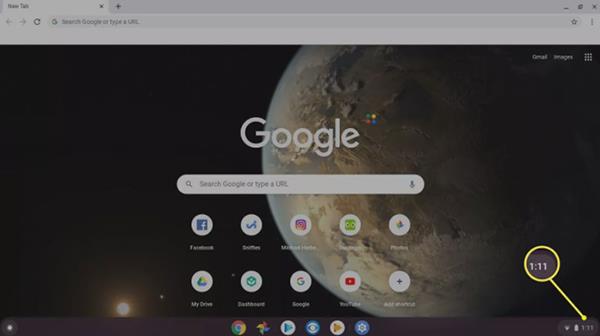
Válassza ki az időt a képernyő alján
A Chromebook beállításainak megnyitásához az előugró ablakban válassza a Beállítások lehetőséget .
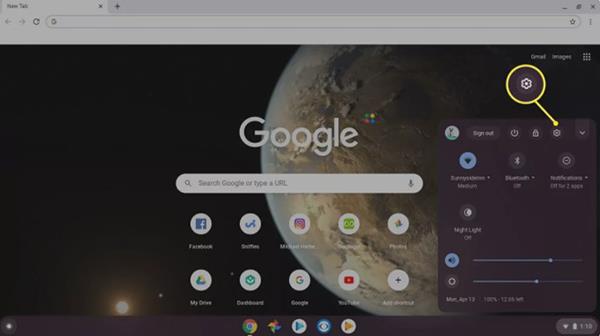
Válassza ki a beállítások ikont
Görgessen a beállítások oldal aljára, és válassza a Speciális lehetőséget .
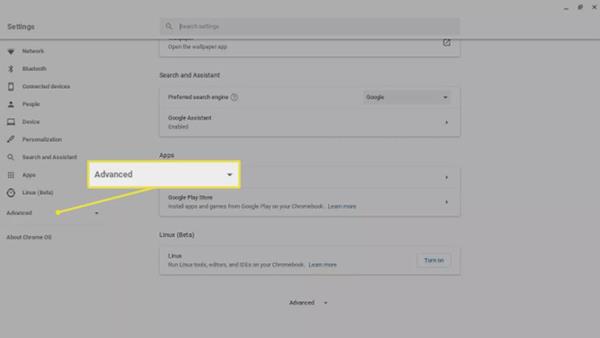
Válassza a Speciális lehetőséget
Görgessen le ismét az oldalon, és válassza a Nyelvek és bevitel lehetőséget .
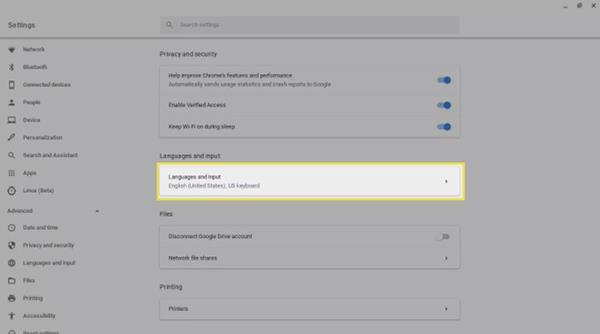
Válassza a Nyelvek és bevitel lehetőséget
Ismét görgessen le az oldalon, és az aktiváláshoz válassza ki a Beviteli beállítások megjelenítése a polcon opció melletti kapcsolót .
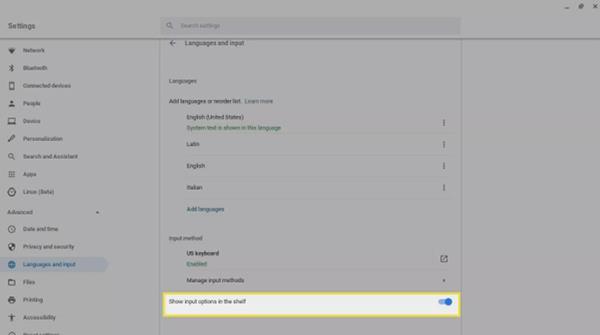
Kapcsolja be vagy ki a Beviteli beállítások megjelenítése a polcon beállítást
Zárja be a beállításokat, és válassza ki az Egyesült Államok lehetőséget a beviteli beállítások megjelenítési szakaszában.
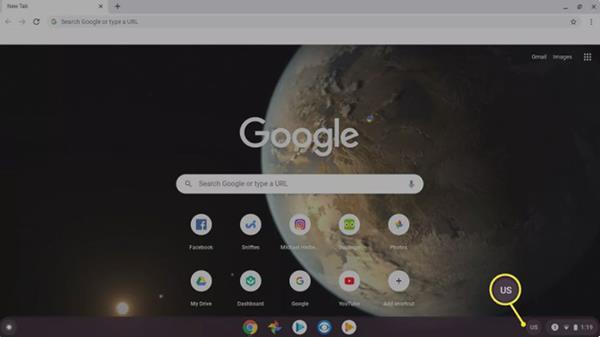
Válassza az Egyesült Államokat
Válassza ki a mosolygó arc ikont az emoji billentyűzet megjelenítéséhez.
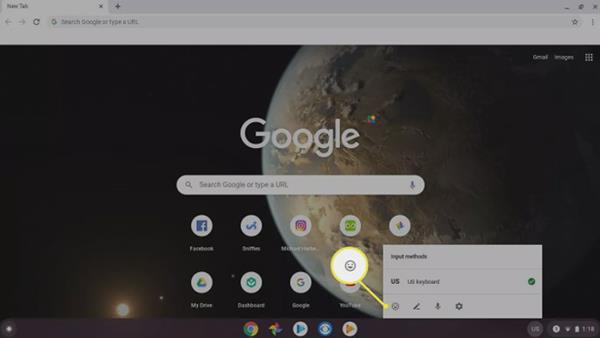
Válassza ki a mosolygó arc ikont
Most már több száz beépített hangulatjel közül választhat. Érintse meg az alsó sorban lévő ikonokat a különböző kategóriák közötti böngészéshez, majd válasszon ki egy hangulatjelet a jobb alsó sarokban, hogy minimalizálja az emoji billentyűzetet, amikor befejezte.
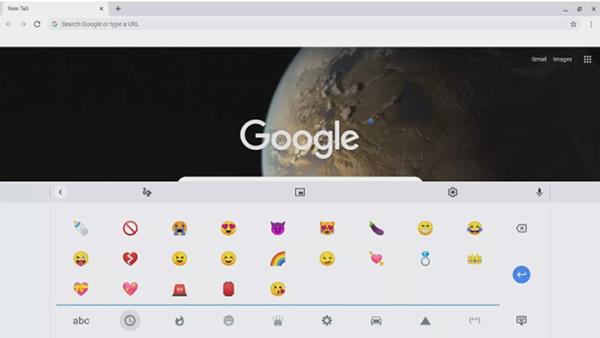
Emoji billentyűzet ChromeOS rendszeren
A virtuális billentyűzet használata a képernyőn
A virtuális billentyűzetet is használhatja a hangulatjelek eléréséhez Chromebookján:
Válassza ki az időt a képernyő jobb alsó sarkában.
A Chromebook beállításainak megnyitásához az előugró ablakban válassza a Beállítások lehetőséget .
Görgessen a beállítások oldal aljára, és válassza a Speciális lehetőséget .
Görgessen le, és a Kisegítő lehetőségek részben válassza a Kisegítő lehetőségek kezelése lehetőséget .
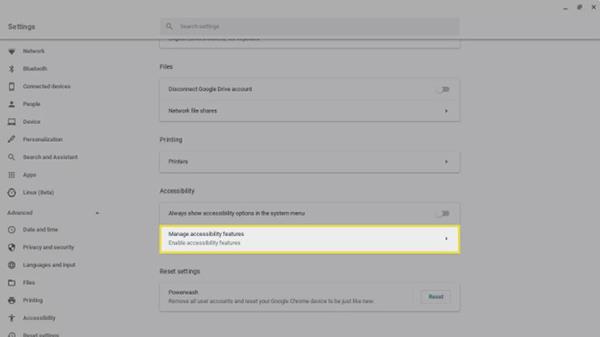
Válassza a Kisegítő lehetőségek kezelése lehetőséget
Görgessen le a Billentyűzet és szövegbevitel szakaszhoz, és válassza a Képernyő-billentyűzet engedélyezése melletti váltókapcsolót .
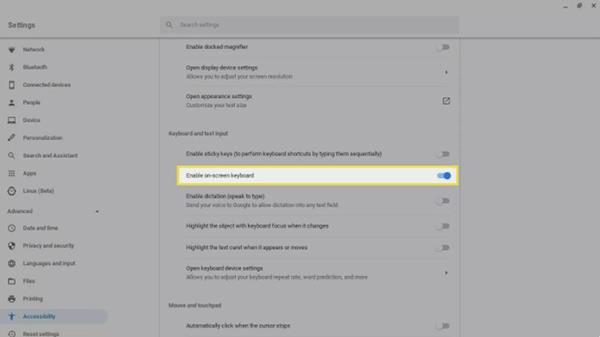
Válassza a Képernyő-billentyűzet engedélyezése lehetőséget
Zárja be a beállításokat, és válassza ki a billentyűzet ikont a részben a billentyűzet megjelenítéséhez.
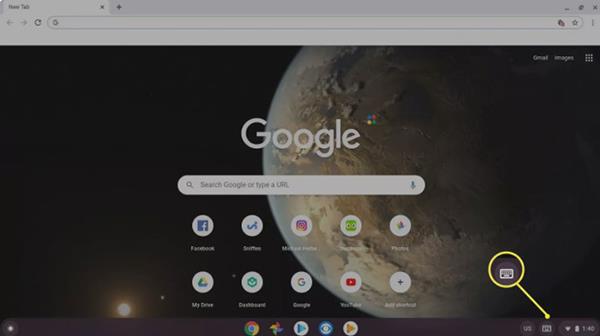
Válassza ki a billentyűzet ikont
Válassza ki a mosolygó arc ikont az alsó sorban az emoji billentyűzetre váltáshoz.
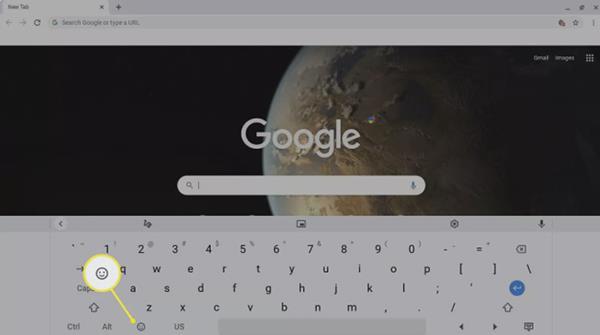
Válassza ki a mosolygó arc ikont
A Chrome emoji billentyűzetet Chrome-bővítményként is letöltheti. A web-alapú verzió még több hangulatjelet tartalmaz, és a keresési funkció megkönnyíti a közvetíteni kívánt érzelemhez megfelelő emoji megtalálását.